
キーボード、マウスは直接触って操作するデバイス。
身体が位置やサイズを覚えています。
キーボードなら、例えば[CapsLock]や[Ctrl]・・・
新しいパソコンを買ったりキーボードを替えたりすると、キーの配置が変わったりします。
身体がキーの位置を覚えているので、最初は戸惑ってしまいます。
時にはイラッとしてしまいます(オヤヂの場合)。
そんなときキー入れ替えソフトが役立ちます。
身体をデバイスに合わせるより、デバイスを身体に合わせるほうがいい・・・
デバイスは固定でも、ソフトでその動きを変えようというわけです。
いわゆるキー・リマッピング・ソフト。
以前、KeyTweak をご紹介しました。
ThinkPad E540 奮闘記[10]:キー入れ替えソフト(KeyTweak)
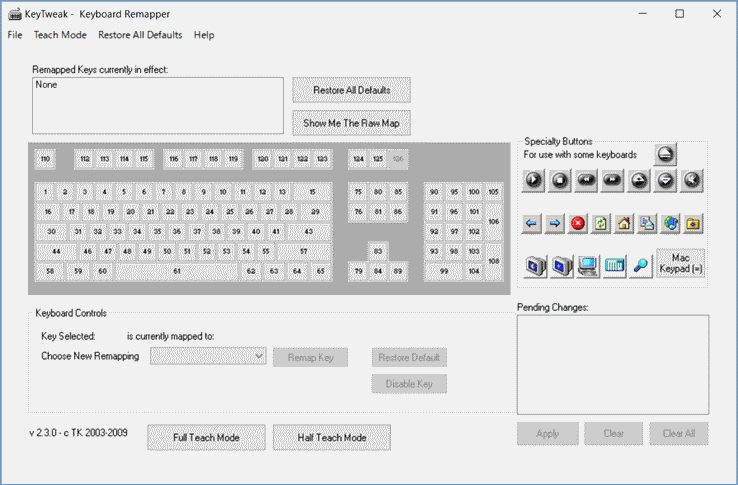
今回は SharpKeys。
つい最近発見したソフトです。
ここからダウンロードできます。

起動するとこんな画面が現れます。
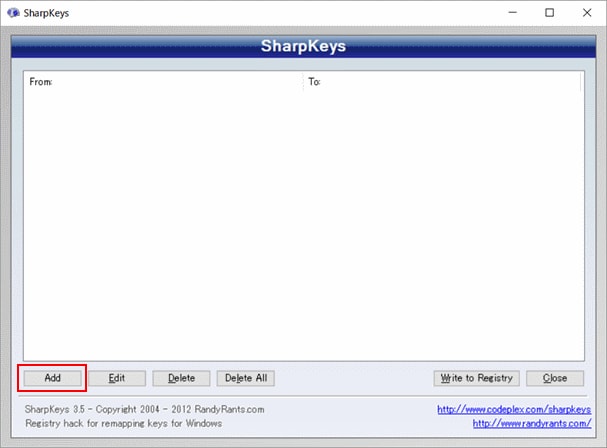
[Add]ボタンを押すと、次の画面が現れます。
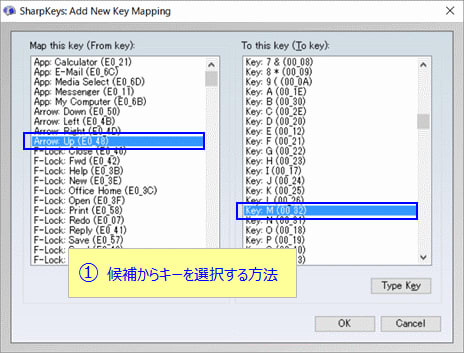
キーの選択は2通り。
① 左右のリストから選択する方法:
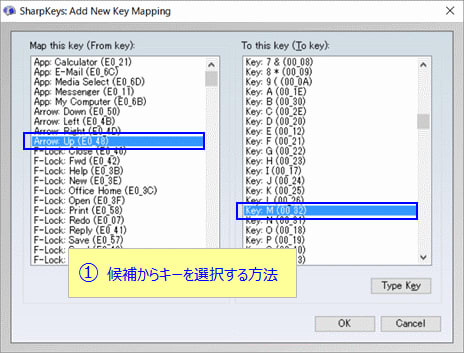
② 実際のキーを押して指定する方法:

分かりやすいのは、② 実際のキーを押して指定する方法でしょう
実際のキーを押すだけなので、難しいことを考える必要はありません。
リストをスクロールして、目を皿のようにして選択する必要はありません。
いずれの方法にしても、選択/指定したキーの組み合わせがメイン画面に追加されます。

必要に応じ、削除したり編集したり(やり直したり)します。
さて、新たなソフトを発見したのはいいのですが・・・
使い勝手、操作の楽さは・・・ KeyTweak のほうが上だと思いました。
# ただし・・・
KeyTweak でウレシクないのは、ぜひ改善してほしいのは
キーを設定して[Apply]ボタンを押すと、
すぐに Windows 再起動が始まること・・・
文章を編集していたり、コーディングしていたりすると・・・最悪。
いずれにせよ、物理的にキーを入れ替えるのではなく
ソフトによりキーを入れ替える、キー・リマッピングソフトです。
必要が生じたら使ってみてください。
ブログ記事についてのお問い合わせは「質疑応答 掲示板」で・・・
ここをクリックして、北窓舎のサイトにもお立ち寄りください・・・

身体が位置やサイズを覚えています。
キーボードなら、例えば[CapsLock]や[Ctrl]・・・
新しいパソコンを買ったりキーボードを替えたりすると、キーの配置が変わったりします。
身体がキーの位置を覚えているので、最初は戸惑ってしまいます。
時にはイラッとしてしまいます(オヤヂの場合)。
そんなときキー入れ替えソフトが役立ちます。
身体をデバイスに合わせるより、デバイスを身体に合わせるほうがいい・・・
デバイスは固定でも、ソフトでその動きを変えようというわけです。
いわゆるキー・リマッピング・ソフト。
以前、KeyTweak をご紹介しました。
ThinkPad E540 奮闘記[10]:キー入れ替えソフト(KeyTweak)
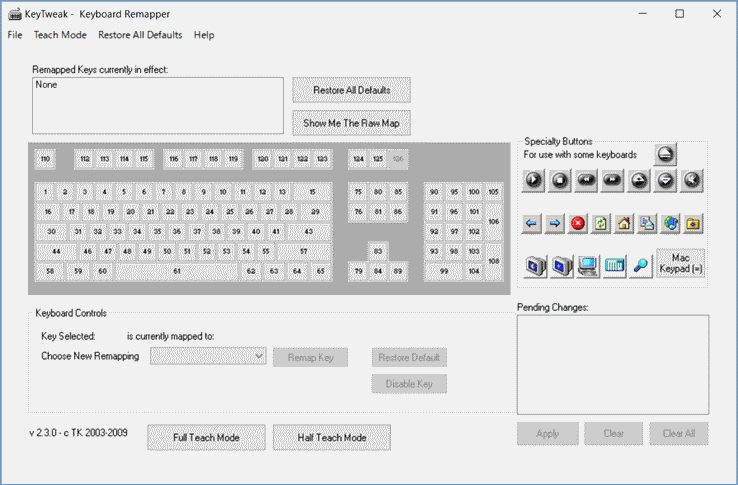
今回は SharpKeys。
つい最近発見したソフトです。
ここからダウンロードできます。

起動するとこんな画面が現れます。
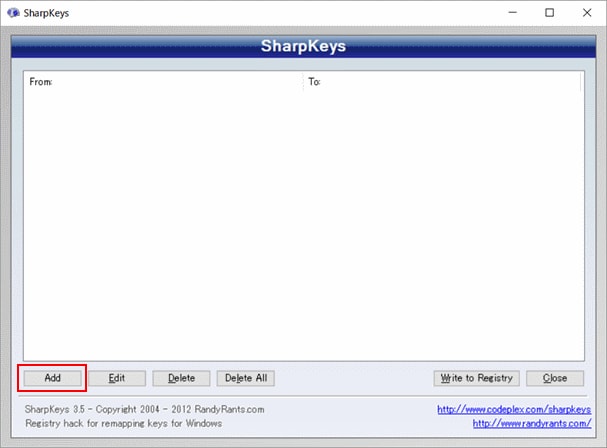
[Add]ボタンを押すと、次の画面が現れます。
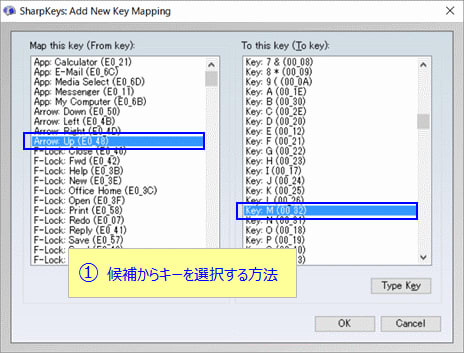
キーの選択は2通り。
① 左右のリストから選択する方法:
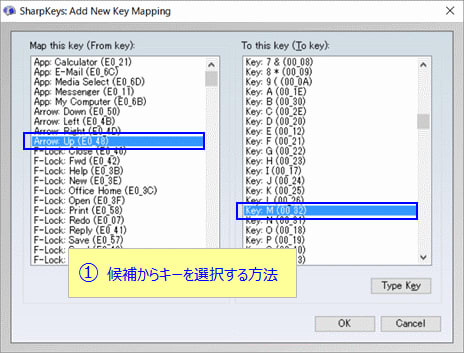
② 実際のキーを押して指定する方法:

分かりやすいのは、② 実際のキーを押して指定する方法でしょう
実際のキーを押すだけなので、難しいことを考える必要はありません。
リストをスクロールして、目を皿のようにして選択する必要はありません。
いずれの方法にしても、選択/指定したキーの組み合わせがメイン画面に追加されます。

必要に応じ、削除したり編集したり(やり直したり)します。
さて、新たなソフトを発見したのはいいのですが・・・
使い勝手、操作の楽さは・・・ KeyTweak のほうが上だと思いました。
# ただし・・・
KeyTweak でウレシクないのは、ぜひ改善してほしいのは
キーを設定して[Apply]ボタンを押すと、
すぐに Windows 再起動が始まること・・・
文章を編集していたり、コーディングしていたりすると・・・最悪。
いずれにせよ、物理的にキーを入れ替えるのではなく
ソフトによりキーを入れ替える、キー・リマッピングソフトです。
必要が生じたら使ってみてください。
ブログ記事についてのお問い合わせは「質疑応答 掲示板」で・・・
ここをクリックして、北窓舎のサイトにもお立ち寄りください・・・




























